Amazon Fire: Jak dodać notatki i podkreślać tekst w książce
Czy kochasz czytać eBooki na tabletach Amazon Kindle Fire? Dowiedz się, jak dodać notatki i podkreślać tekst w książce na Kindle Fire.

Amazon Kindle Fire to idealne urządzenie do prezentowania zdjęć. Najpierw jednak musisz przenieść swoje ukochane zdjęcia na urządzenie. Możesz przesyłać zdjęcia z komputera do Kindle Fire, wykonując te czynności.
Podłącz urządzenie do komputera za pomocą kabla USB. Ponieważ nie jest dostarczany z jednym, będziesz musiał albo użyć go, który możesz mieć z innego urządzenia, takiego jak smartfon.
Po podłączeniu Kindle Fire do komputera. Jeśli nie, odłącz kabel i spróbuj ponownie (musiałem spróbować 3 razy, zanim zadziałało). Użytkownicy systemu Windows powinni wiedzieć, że system operacyjny spróbuje zainstalować sterownik urządzenia i zakończy się niepowodzeniem. Jest to w porządku i nie powinno mieć wpływu na wykonanie tych kroków.
Kindle Fire pojawi się teraz jako dysk wymienny. Użytkownicy systemu Windows mogą zajrzeć do „ Komputer ”/” Mój komputer” . Użytkownicy komputerów Mac mogą patrzeć na pulpicie. Otwórz napęd „ KINDLE ”. Zobaczysz folder o nazwie „ Obrazy ”. Możesz przeciągnąć i upuścić dowolne ze swoich zdjęć do tego folderu. Możesz nawet przeciągnąć całe foldery do folderu „ Obrazy ”, a one również pozostaną uporządkowane na urządzeniu.
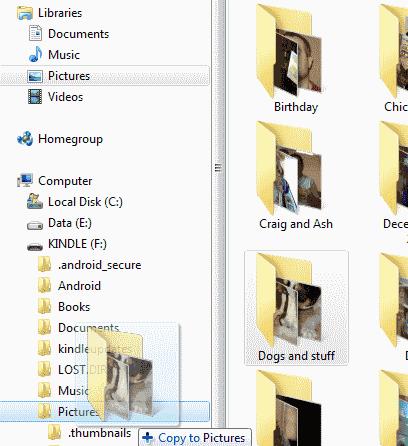
Poczekaj, aż wszystkie zdjęcia zostaną przesłane z komputera do Kindle Fire. Po zakończeniu stuknij „ Odłącz ” na urządzeniu, aby odmontować je od komputera, a następnie odłącz kabel.
Możesz teraz przejść do „ Aplikacje ”>„ Galeria ” na Kindle Fire, aby wyświetlić swoje zdjęcia.
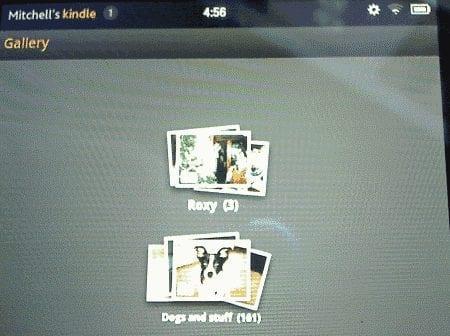
Czy kochasz czytać eBooki na tabletach Amazon Kindle Fire? Dowiedz się, jak dodać notatki i podkreślać tekst w książce na Kindle Fire.
Pokażemy Ci najlepsze dostępne opcje podłączenia dowolnego tabletu Amazon Kindle Fire do telewizora. Wszystko, co musisz wiedzieć, znajdziesz w tym poście!
Samouczek pokazujący, jak włączyć lub wyłączyć Amazon Kindle Fire.
Jak ustawić przeglądarkę internetową Amazon Kindle Fire, aby wyświetlała komputerową wersję stron internetowych.
Jak odtwarzać pliki wideo w formacie WMV na urządzeniu Amazon Kindle Fire.
Samouczek pokazujący, jak zaktualizować aplikacje na tablecie Amazon Kindle Fire.
Jak zainstalować Google Chrome na tablecie Amazon Kindle Fire.
Jak wykonać twardy reset fabryczny w Amazon Kindle Fire.
Jeśli przeglądarka Amazon Silk nie jest Ci potrzebna, możesz zainstalować te alternatywy na swoim Kindle Fire za pomocą pliku APK.
Historie na Facebooku mogą być bardzo zabawne do tworzenia. Oto jak możesz stworzyć historię na swoim urządzeniu z systemem Android i komputerze.
Dowiedz się, jak wyłączyć irytujące automatyczne odtwarzanie wideo w Google Chrome i Mozilla Firefox za pomocą tego samouczka.
Rozwiąż problem, w którym Samsung Galaxy Tab S8 utknął na czarnym ekranie i nie włącza się.
Przeczytaj teraz, aby dowiedzieć się, jak usunąć muzykę i filmy z tabletów Amazon Fire i Fire HD, aby zwolnić miejsce, uporządkować lub poprawić wydajność.
Poradnik pokazujący dwa rozwiązania, jak na stałe uniemożliwić aplikacjom uruchamianie się przy starcie na urządzeniu z Androidem.
Ten poradnik pokazuje, jak przesyłać wiadomości tekstowe z urządzenia Android za pomocą aplikacji Google Messaging.
Masz Amazon Fire i chcesz zainstalować Google Chrome? Dowiedz się, jak zainstalować Google Chrome za pomocą pliku APK na urządzeniach Kindle.
Jak włączyć lub wyłączyć funkcje sprawdzania pisowni w systemie Android.
Kiedy Samsung zaprezentował nową linię tabletów flagowych, było na co czekać. Galaxy Tab S9 i S9+ przynoszą oczekiwane ulepszenia, a Samsung wprowadził także Galaxy Tab S9 Ultra.
Czy kochasz czytać eBooki na tabletach Amazon Kindle Fire? Dowiedz się, jak dodać notatki i podkreślać tekst w książce na Kindle Fire.















